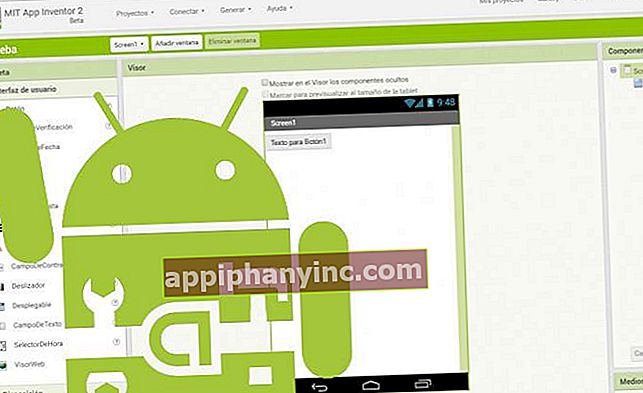OpenVPN: n käyttö ja määritys mobiililaitteilla (Android ja iOS) - El Androide Feliz

VPN-yhteydet eivät ainoastaan "naamioi" IP-osoitettamme osoitetaan meille osoite, joka kuuluu toiseen maahan tai sijaintiin, jolloin voimme käyttää resursseja tai sivuja, joihin emme pääse alkuperämaastamme. VPN-tekniikka (Virtuaalinen yksityinen verkko) Se on paljon enemmän, ja sitä käytetään pääasiassa liikeympäristöissä, joissa on välttämätöntä luoda yhteinen verkko samojen jaettujen resurssien käyttämiseksi eri fyysisistä sijainneista. Tämä mahdollistaa useiden toimistojen / haaratoimistojen ja jopa matkaviestinlaitteiden yhdistämisen virtuaalisesti vain yhtä Internet-yhteyttä käyttämällä.
OpenVPN on VPN-ratkaisu joka käyttää SSL / TLS-standardeja salaamaan tiedonvaihdon ja sisältää useita ominaisuuksia, jotka antavat sille korkean suojaustason ja tukevat kattavia määritysvaihtoehtoja, kaikki ilmaisen ohjelmiston GPL-lisenssi.
OpenVPN Android- ja iOS-mobiililaitteille
OpenVPN ei vain anna meidän muodostaa yhteyttä työasemien ja kannettavien tietokoneiden kautta, mutta sillä on myös vastaava VPN-asiakkaat mobiililaitteille, kuten Android ja ios.
Kuinka määrittää OpenVPN Androidissa
Jotta voisimme nauttia VPN-yhteyden eduista puhelimellamme tai tabletillamme, on välttämätöntä, että aiemmin Asennetaan ja konfiguroidaan OpenVPN-mobiiliasiakasohjelma oikein. Se ei ole kovin monimutkainen prosessi, mutta se vaatii meitä käyttämään tarvittavaa aikaa sen oikeaan toimintaan.
Seuraavassa esimerkissä näemme miten määritetään OpenVPN Android-päätelaitteessa. IOS: n tapauksessa prosessi on käytännössä identtinen.
Ensinnäkin, lataamme ja asennamme OpenVPN Connect -asiakasohjelman Android / iOS: lle.

 Lataa QR-koodi OpenVPN Connect - nopea ja turvallinen SSL VPN Client -kehittäjä: OpenVPN Price: Free
Lataa QR-koodi OpenVPN Connect - nopea ja turvallinen SSL VPN Client -kehittäjä: OpenVPN Price: Free 
 Lataa QR-koodi OpenVPN Connect -kehittäjä: OpenVPN Technologies Hinta: Ilmainen
Lataa QR-koodi OpenVPN Connect -kehittäjä: OpenVPN Technologies Hinta: Ilmainen Tarvitsemme VPN-yhteyden muodostamisen matkapuhelimelta:
- OpenVPN-profiili.
- Palvelin, johon haluat muodostaa yhteyden (palvelintiedot tulevat määritystiedostoon).
OpenVPN-profiili tallennetaan tiedostoon, jonka laajennus on .ovpn. Siksi ensimmäinen askel on Vie .ovpn-määritystiedosto Android-laitteellemme. Jos meillä ei ole edellä mainittua tiedostoa, meidän on pyydettävä sitä verkonvalvojalta.
Jos meillä ei ole muuta vaihtoehtoa kuin luoda tiedosto itse, voimme käyttää seuraavaa mallia pohjana tai tutustua seuraavaan foorumiin, josta löydät useita viitteitä, jotka voivat auttaa meitä luomaan edellä mainitun tiedoston.
Tärkeä: pidä mielessä, että yhdessä .ovpn-tiedoston kanssa meillä on oltava suojaus- ja salausvarmenteet (.ca, .crt, .key) samassa päätelaitteen kansiossa.
Ladataksemme .ovpn-tiedoston menemme "Valikko -> Tuo -> Tuo profiili SD-kortilta ” ja valitsemme juuri kopioimamme .ovpn-tiedoston.

Muut menetelmät .ovpn-profiilin tuomiseksi:
- Jos meillä on tili a OpenVPN-yhteyspalvelin, voimme tuoda tiedoston suoraan Access Serveristä. Tätä varten aiommeValikko -> Tuo -> Tuo käyttöpalvelinprofiili”.
- Jos meillä on tili yksityinen tunnelipalvelu (yksityinen tunneli) voimme tuoda profiilinValikko -> Tuo -> Tuo yksityinen tunneliprofiili ”).
Kun OpenVPN-profiili on tuotu, näytöllä näkyy viesti "Profiilin tuonti onnistui”.
Seuraavaksi valitsemme palvelimen, johon haluamme muodostaa yhteyden (jos on vain yksi, jätämme sen sellaisenaan) ja annamme käyttäjätunnuksen ja salasanan verkkoon. Klikkaa "Kytkeä”.

Sitten viesti hyppää meille pyytämällä suojaustodistusta. Jos yhteytemme ei vaadi varmennetta, napsauta "Jatkaa”.

Perustettu yhteys! Jos kaikki on mennyt hyvin, näemme viestin, jossa on yhteyden tila ja tiedot.
Tällä hetkellä, kun haluamme katkaista yhteyden VPN: ään, meidän on vain napsautettava "Katkaista”.
Jos meillä on kysyttävää tai ongelmia yhteyden muodostamisessa ja määrittämisessä Voimme siirtyä seuraavaan virallisen OpenVPN-verkkosivuston linkkiin, jossa on hyödyllisiä tietoja ja usein kysyttyjä kysymyksiä Androidin OpenVPN-yhteyksistä.
Onko sinulla Sähke asennettu? Saat parhaan postin joka päivä kanavamme. Tai jos haluat, lue kaikki meidän Facebook-sivu.